Πώς να επιλέξει επιλεκτικά τις εικόνες σε 5 λεπτά
Η χρήση του χρώματος για να επισημάνετε ένα συγκεκριμένο τμήμα της εικόνας σας μπορεί να έχει δραστικές επιπτώσεις στο τελικό αποτέλεσμα. Χρησιμοποιώντας επεξεργαστές φωτογραφιών όπως το Photoshop και το Gimp μπορείτε να τονίσετε τα χρώματα που επιλέγετε σε μια εικόνα. Τα μουσικά βίντεο και ταινίες όπως η Sin City χρησιμοποίησαν αυτό εκτεταμένα και η εμφάνιση που προκύπτει μπορεί να αναπαραχθεί στο Gimp μέσα σε λίγα λεπτά. Σε αυτόν τον οδηγό θα χρησιμοποιήσουμε δύο στρώματα και μερικά βασικά εργαλεία Gimp για να επισημάνουμε μόνο τους μπλε τόνους σε μια εικόνα δείγματος, αφήνοντας την υπόλοιπη εικόνα ασπρόμαυρη.
Σημείωση: Υπάρχουν πολλοί τρόποι επίτευξης αυτού του αποτελέσματος που θα δώσει διαφορετικά αποτελέσματα. Η μέθοδος που παρουσιάστηκε εδώ είναι μόνο ένας γρήγορος, εύκολος τρόπος.
Επιλέγοντας τη σωστή εικόνα
Για να έχετε τα καλύτερα αποτελέσματα, θα θελήσετε να ξεκινήσετε μια εικόνα που έχει σαφή και ζωντανά χρώματα. Μπορούμε πάντα να τα προσαρμόζουμε αργότερα, αλλά τα καλά χρώματα για να ξεκινήσουμε θα μας δώσουν τα καλύτερα αποτελέσματα. Επίσης, δεδομένου ότι μερικές από τις εργασίες μας θα αφορούν τη ζωγραφική με το χέρι, τα σχήματα που σκοπεύετε να χρωματίσετε πρέπει να είναι αρκετά απλά με σαφή άκρα. Αν θέλετε, μπορείτε να χρησιμοποιήσετε αυτήν την εικόνα, η οποία θα αποτελέσει παράδειγμα για το υπόλοιπο του παρόντος οδηγού.

Αφού αποκτήσετε την εικόνα σας, ανοίξτε την στο Gimp. Αν δεν έχετε Gimp, μπορείτε να το κατεβάσετε εδώ για Windows, Linux και Mac.
Στρώση
Με την ανοιχτή εικόνα που επιθυμείτε, μετακινήστε το ποντίκι στο παράθυρο " Επίπεδα" και κάντε κλικ στο επίπεδο "Διπλότυπο" .

Θα πρέπει τώρα να δείτε δύο όμοια επίπεδα. Βεβαιωθείτε ότι έχετε επιλέξει το επάνω μέρος, επιστρέψτε στην εικόνα σας. Για να κάνετε αυτό το στρώμα ασπρόμαυρο, επιλέξτε Χρώματα -> Αποκορεσμός .

Στο παράθυρο διαλόγου, βεβαιωθείτε ότι έχετε ενεργοποιήσει την προεπισκόπηση και δοκιμάστε τις διάφορες ρυθμίσεις για να βρείτε αυτό που σας ταιριάζει καλύτερα. Όταν τελειώσετε, το παράθυρο "Επίπεδα" θα πρέπει τώρα να εμφανίζει και τα δύο επίπεδα, αλλά μόνο το κάτω μέρος είναι έγχρωμο.

Ζώνες χρωματισμού
Αυτό είναι το διασκεδαστικό μέρος. Πώς λειτουργεί αυτό είναι ότι θα σβήσουμε τα συγκεκριμένα τμήματα του ασπρόμαυρου στρώματος για να αφήσουμε το έγχρωμο στρώμα από κάτω να δείχνει, όπως μια διαφάνεια σε έναν προβολέα.
Αν η εικόνα με την οποία εργάζεστε είναι JPG, θα έχετε ένα επιπλέον βήμα. Στο παράθυρο " Επίπεδα", κάντε δεξί κλικ στο ασπρόμαυρο επίπεδο και επιλέξτε "Προσθήκη καναλιού άλφα". Εάν η επιλογή είναι γκρι, τότε έχετε ήδη ένα άλφα κανάλι και είστε καλοί.
Τώρα, από το παράθυρο Εργαλειοθήκη, επιλέξτε το εργαλείο ροζ γόμα (ή πατήστε Shift + E). Παρακάτω, θα έχετε κάποιες επιλογές για τη γόμα σας. Θα πρότεινα να αρχίσω με έναν απλό κύκλο, μεγέθους 7 ή έτσι. Οι ασαφείς βούρτσες μπορούν επίσης να είναι χρήσιμες όταν κάνετε αυτό το είδος χρωματισμού, αλλά ένας στερεός κύκλος θα λειτουργήσει για τώρα.
Θα ξεκινήσουμε με τα μάτια, έτσι θα είναι χρήσιμο να κάνετε μεγέθυνση. Μπορείτε να το κάνετε αυτό από το μενού Προβολή ή κρατώντας πατημένο το πλήκτρο Ctrl και περιστρέφοντας τον τροχό του ποντικιού σας. Όταν είναι αρκετά κοντά, χρωματίστε με τη γόμα πάνω από το τμήμα που θέλετε να χρωματίσετε.

Εναλλακτικές Τεχνικές
Δεν χρειάζεται απαραίτητα να χρωματίζετε κάθε σημείο. Αν το τμήμα που θέλετε να χρωματίσετε είναι ένα απλό σχήμα, ίσως μπορείτε να χρησιμοποιήσετε τα εργαλεία επιλογής ορθογωνίου ή ελλείψεως και πατήστε Διαγραφή για να καταργήσετε την επιλογή από το στρώμα. Το εργαλείο Fuzzy Select μπορεί επίσης να σας βοηθήσει πολύ αν ρυθμίσετε σωστά την τιμή Threshold .
Συγκεκριμένα, συστήνω το Εργαλείο επιλογής ψαλιδιού για αυτήν την εργασία. Κάντε κλικ σε αυτό από την εργαλειοθήκη (ή χτυπήστε το I) και ο δρομέας του ποντικιού σας θα πρέπει να δείχνει ένα ψαλίδι. Αυτό το εργαλείο λειτουργεί με τη σύνδεση κουκκίδων που καθορίζετε και προσπαθήστε το καλύτερο για να τυλίξετε σωστά το σχήμα μεταξύ αυτών των κουκίδων. Κάντε την πρώτη κουκκίδα κάνοντας κλικ οπουδήποτε θέλετε κατά μήκος της άκρης του αντικειμένου που θέλετε να χρωματίσετε.

Όταν τελειώσετε, κάντε ξανά κλικ στην πρώτη κουκκίδα για να ολοκληρώσετε το βρόχο και πατήστε Enter για να μετατρέψετε τη σειρά των κουκίδων σας σε κανονική επιλογή. Χτυπήστε το πλήκτρο Διαγραφή για να αφαιρέσετε τα τμήματα του στρώματος μέσα στην επιλογή.

Συνεχίστε, χρησιμοποιώντας όποιο εργαλείο φαίνεται κατάλληλο για την εργασία, για τα αντικείμενα που θέλετε να χρωματίσετε.



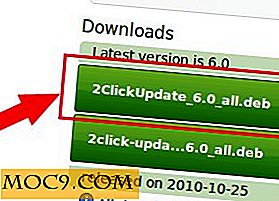
![Διαχειριστείτε τις εργασίες σας κατά προτεραιότητα με το Eisenpower [Mac]](http://moc9.com/img/eisenpower-settings.jpg)



